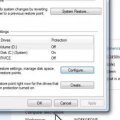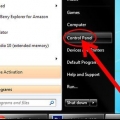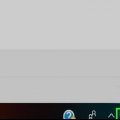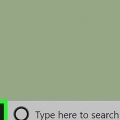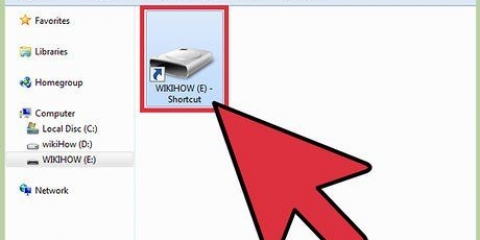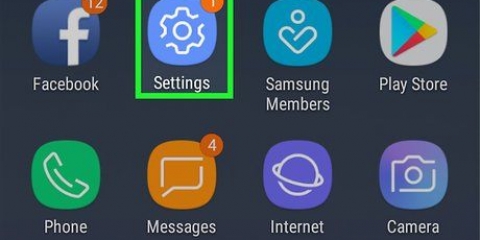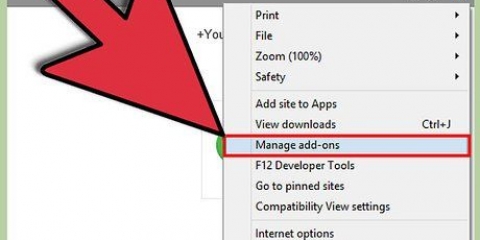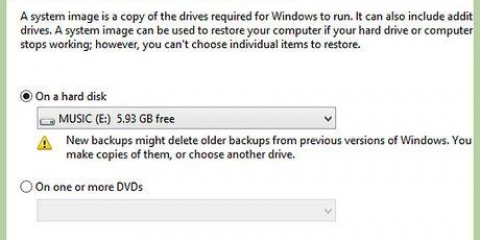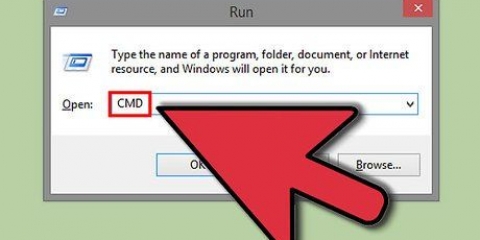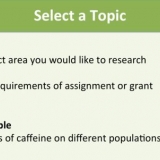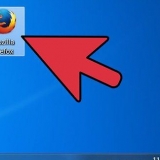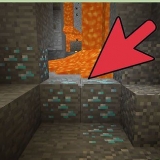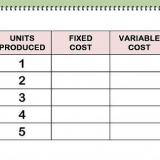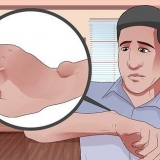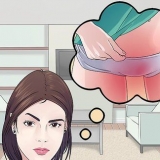La versione DirectX è indicata nella parte inferiore del gruppo Informazioni di sistema della prima scheda. C`è sempre una versione di DirectX installata in Windows. Windows 7 e versioni successive hanno sempre DirectX 11 o successivo installato. 



Puoi trovare i dettagli della tua scheda video aprendo la finestra di dialogo "Esegui" (tasto Windows + R) e inserendo "dxdiag" (quindi premendo Invio). Fare clic sulla scheda Display e annotare il tipo di chip e il produttore come indicato nel gruppo Dispositivo. Vai al sito Web del produttore. Di solito è NVidia o AMD. Cerca il tipo di chipset sul sito Web e scarica i driver più recenti. Esegui il programma di installazione del driver. I file della tua vecchia scheda video verranno sovrascritti con l`ultima versione. Vedrai lo schermo tremolare durante il processo di installazione.
Reinstalla Windows 7. Installa Windows 8. Installa Windows XP. Installa Windows Vista.
Rimuovere directx
Contenuto
DirectX è una delle tecnologie più importanti per l`esecuzione di giochi e software video in Windows. Ciò significa che se qualcosa va storto, probabilmente otterrai degli errori. Puoi provare a ripristinare il sistema allo stato precedente all`ultimo aggiornamento o provare a ripristinare i file DirectX. Vedere il passaggio 1 di seguito per informazioni su come eseguire questa operazione.
Passi
Metodo 1 di 2: eseguire Ripristino configurazione di sistema

1. Aprire l`utilità Ripristino configurazione di sistema. L`esecuzione di Ripristino configurazione di sistema è il modo più semplice per disinstallare un aggiornamento DirectX poiché non esiste un modo ufficiale per farlo. Sarà necessario disporre di un punto di ripristino disponibile prima di installare una versione di DirectX: in genere viene creato durante il processo di installazione. Ripristino configurazione di sistema rimuoverà e ripristinerà tutte le modifiche apportate dalla creazione del punto di ripristino, quindi dovrebbe essere utilizzato subito dopo l`installazione dell`aggiornamento di DirectX.
- Windows 8: apri la schermata Start e digita "ripristino del sistema" o "ripristino". Seleziona "Ripristino configurazione di sistema" dall`elenco dei risultati della ricerca. Si aprirà la finestra Ripristino configurazione di sistema. Fare clic su "Avvia Ripristino configurazione di sistema".
- Windows 7 e Vista: fai clic su Start in basso a sinistra e digita "ripristino del sistema" nel campo di ricerca. Seleziona "Ripristino configurazione di sistema" nella parte superiore dei risultati della ricerca.
- Windows XP: fai clic su Start, quindi seleziona "Tutti i programmi → Accessori → Utilità di sistema". Fare clic su "Ripristino configurazione di sistema".

2. Seleziona il tuo punto di ripristino. Verrà visualizzato un elenco di punti di ripristino disponibili. Confronta le date per trovare quella creata prima dell`aggiornamento di DirectX. Fai clic su "Cerca programmi interessati" per assicurarti che DirectX venga ripristinato.
Ricorda che tutto ciò che è stato installato o aggiornato tra il punto di ripristino e ora verrà rimosso. Tutti i programmi installati in quel momento ma successivamente disinstallati verranno reinstallati.

3. Esegui Ripristino configurazione di sistema. Dopo aver scelto il punto di ripristino, attendi che il ripristino termini. Il processo di recupero può richiedere molto tempo. Il computer si riavvierà durante il processo di ripristino, quindi Windows verrà caricato con un messaggio che conferma che il ripristino è stato eseguito correttamente.

4. Verifica se è stato eseguito il rollback di DirectX. Dopo il riavvio di Windows, apri la finestra "Esegui" premendo il tasto Windows + R, digita "dxdiag" nella casella di testo e premi Invio. Questo aprirà l`utilità DXDiag che controllerà il tuo sistema ed elencherà la versione di DirectX installata.
Metodo 2 di 2: ripara i tuoi file DirectX correnti

1. Esegui lo strumento di diagnostica per DirectX. Apri la finestra di dialogo "Esegui" premendo il tasto Windows + R e digita "dxdiag" nella casella di testo. Apre lo strumento di diagnostica DirectX. Viene visualizzata una panoramica del sistema. È possibile fare clic su ciascuna scheda per informazioni sulla visualizzazione dello schermo, sull`uscita audio e sugli ingressi. Una casella di testo nella parte inferiore di ogni scheda indica se sono stati rilevati problemi con quel particolare sistema.

2. Scarica il programma di installazione di DirectX da Microsoft (ma non il file come mostrato nel video sopra, che è una presentazione PowerPoint). Se riscontri problemi con i programmi e ricevi errori DirectX, potresti avere file DirectX danneggiati o mancanti. Il modo migliore per provare a risolvere questo problema è reinstallare la versione più recente di DirectX. Il programma di installazione è disponibile gratuitamente da Microsoft.
In caso di problemi, può essere utile eseguire l`aggiornamento all`ultima versione.

3. Esegui il programma di installazione. Il programma di installazione eseguirà la scansione del sistema e installerà i file necessari per aggiornare DirectX all`ultima versione. Riavvia il computer al termine e controlla se gli errori sono stati risolti.

4. Aggiorna il driver (driver) della tua scheda video. Spesso l`aggiornamento del driver della scheda video risolverà gli errori DirectX con giochi e altri programmi orientati ai video. Per aggiornare il driver, devi scoprire quale scheda video hai e quindi scaricare il file appropriato dal produttore.

5. Reinstalla Windows. Se nulla sembra aiutare, potrebbe essere il momento di reinstallare Windows. Questo sostituirà tutti i tuoi file DirectX con i file integrati dell`installazione di Windows. La reinstallazione di Windows richiederà circa un`ora, ma questo non include il tempo necessario per eseguire il backup, ripristinare i file e reinstallare i programmi. Segui uno dei seguenti articoli per la tua versione di Windows:
Articoli sull'argomento "Rimuovere directx"
Condividi sui social network:
Simile
Popolare